下面是个简单易学的在cad中怎么画角度?cad画角度三种方法介绍教程,图老师小编详细图解介绍包你轻松学会,喜欢的朋友赶紧get起来吧!
【 tulaoshi.com - cad教程 】
cad是应用最广泛的计算机辅助设计软件,学会使用cad怎么画角度是必不可少的,尤其是对于新手来说,更应该学习。那么在cad中怎么画角度?下面图老师小编就为大家介绍三种cad画角度方法,希望对大家有所帮助!

极轴追踪法
1、首先打开cad,在界面下方右键单击极轴追踪图标,选择设置 。

在弹出的草图设置中勾选启用极轴追踪 ,然后在附加角中点击新建 ,输入想要追踪的角度,这里图老师小编新建0度和30度,最后确定。
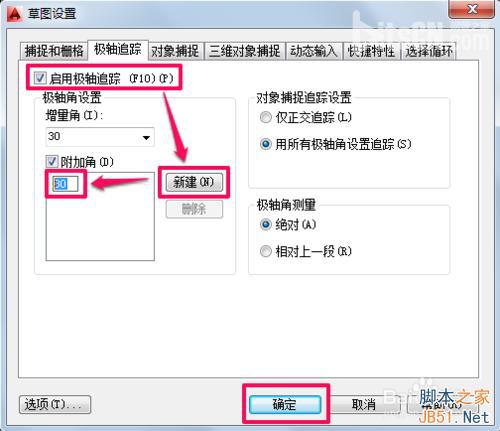
设置完极轴追踪之后,我们在画线的时候每隔30度就会出极轴,很容易就画出了角度,画其它角度的设置方法都是一样的。
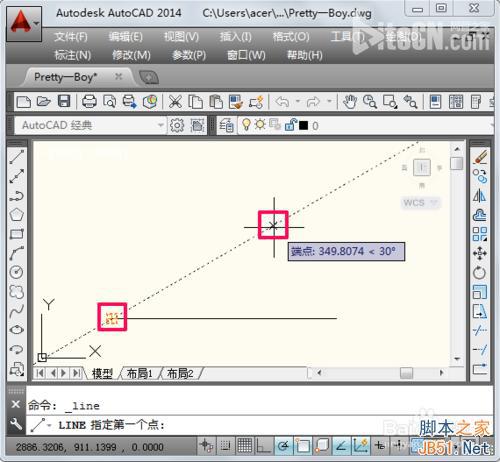
画完之后图老师小编标注一下角度给大家看一下,这种方法一劳永逸,推荐大家使用。
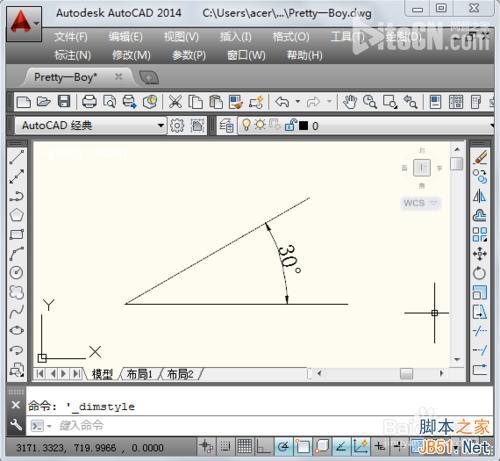
命令行法
我们先画出一条水平直线做参照,然后使用直线工具点击第一点,在命令行中输入45(限定为45度的意思),最后按回车键确定。
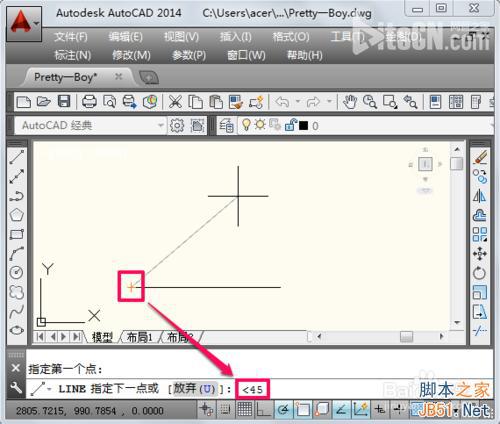
此时直线就限定为45度了,在合适的长度上点击然后退出直线工具就画好角度了。
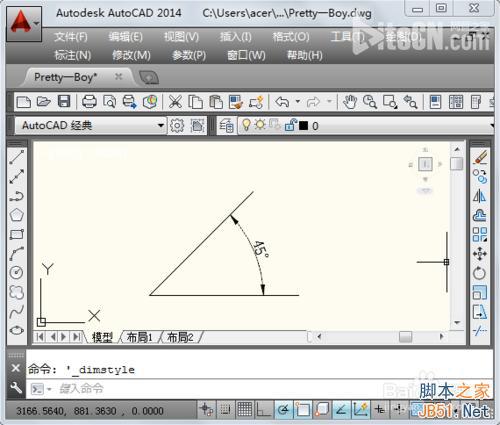
如果不光要画角度,还想直接限定长度怎么办呢?使用直线工具点击起点之后,输入@20060(意思是长度为200,角度为60度),按回车键确定,然后退出直线工具就用cad画好角度了。
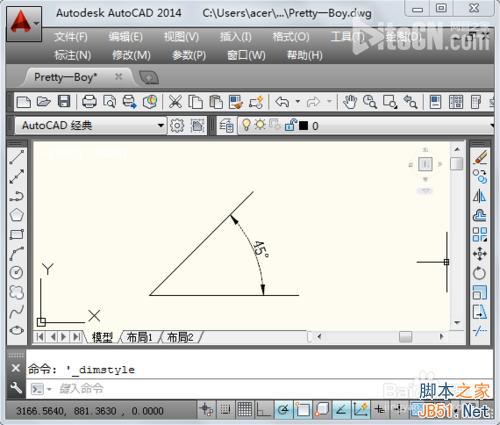
动态输入Tulaoshi.Com法
在界面下方左键点击开启动态输入,使用直线工具点击起点,直接输入直线长度(这里图老师小编输入300)。
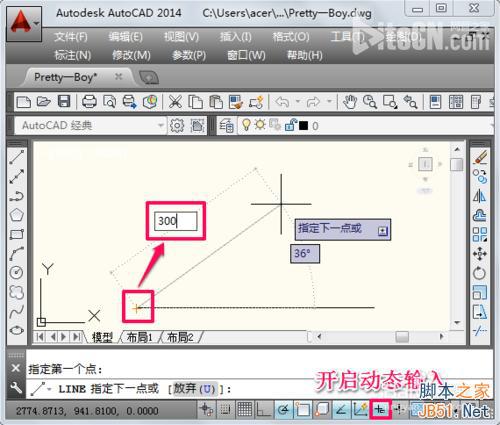
然后按Tab键切换到下一个输入框,输入角度45度,按回车键确定。
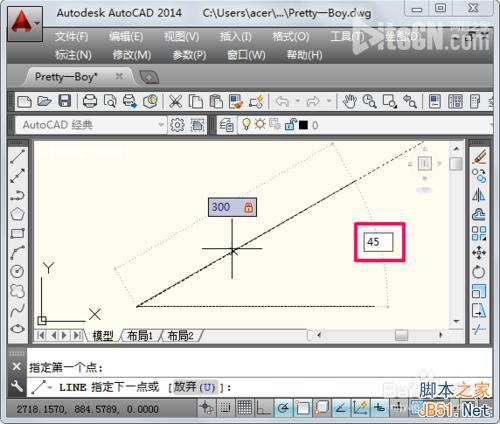
以上三种cad画角度的方法都很简单实用,根据自己的习惯和实际情况来选用就可以啦。

END
以上就是cad画角度三种方法介绍,大家看明白了,希望这篇教程对大家有所帮助,谢谢阅读!
下面就为大家介绍CAD绘制一把逼真的锥子方法,教程绘制出来的锥子很不错,推荐到脚本之家,喜欢的朋友一起来学习吧!
1、打开CAD,转俯视图,画直径30的圆,再在一侧画60长的直线
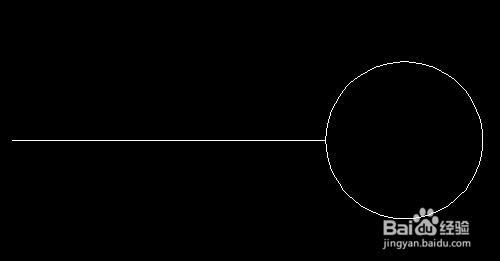
2、在圆上画一条直线(连接两象限点)
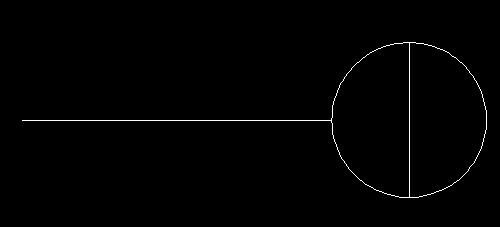
3、转左视图,再转西南等轴测视图,在直线与圆上的直线端点画直径8的圆
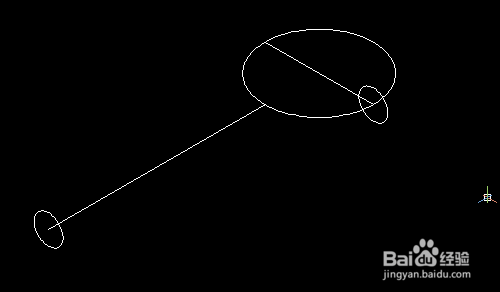
4、再画一条60长的直线
(本文来源于图老师网站,更多请访问http://www.tulaoshi.com/cadjc/)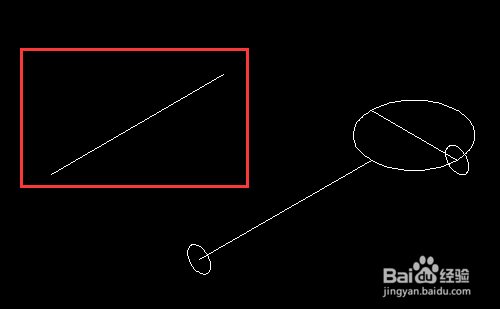
5、在直线的一端点画直径8的圆,中点画直径4的圆,另一端点画直径0.1的圆
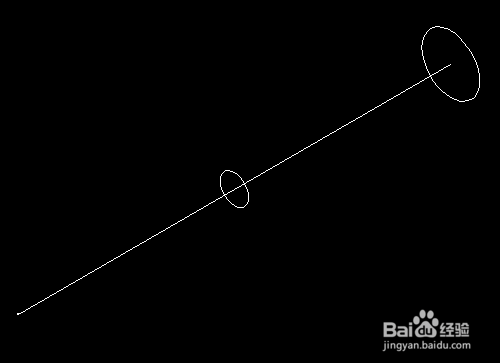
6、依次放样三个圆,转概念视觉样式
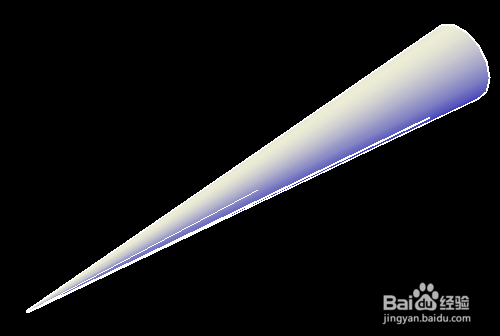
7、沿直线与直径30的圆,扫掠两个直径8的圆
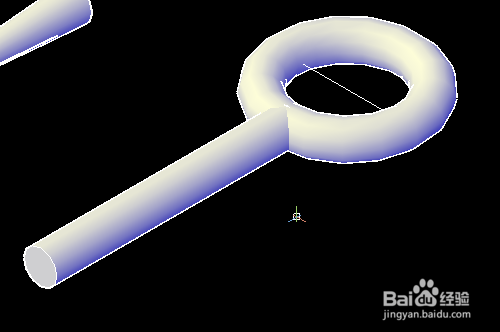
8、将锥形移到圆柱的端点,再删除多余的线

9、合并三个实体,锥子画好了
(本文来源于图老师网站,更多请访问http://www.tulaoshi.com/cadjc/)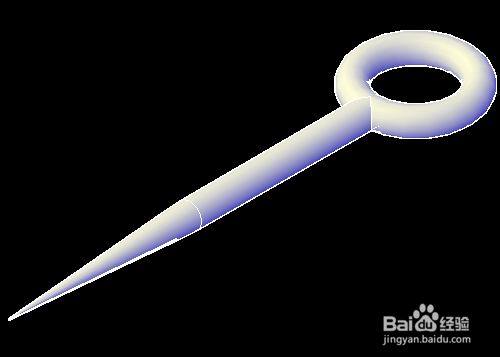
注意事项(图老师整理)
数据均以毫米为单位
以上就是CAD绘制一把逼真的锥子方法介绍,希望能对大家有所帮助!
工程师在进行模具设计时,常常面临如何正确选择模具区域面的划分形式以提高效率倘若单个面去选取,则效率低;若多个面选取,则超出选取的范围,还得去除多余的面。如何快速、便捷地通过三维CAD软件来选取合适的所需面?今天图老师小编邀请到一位资深模具工程师跟大家分享一个简易的小技巧,以三维设计软件中望3D为例,如何利用中望3D智能的全3D模具设计模块来灵活处理面的划分形式,从而达到事半功倍的效果。
进行模具设计的过程中,常需对区域面进行划分,有时不限于一个面的选取,如下图1红色框标注所示,需对红框内的多个面进行选取。
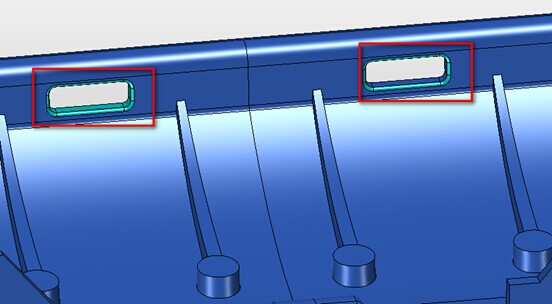
图1三维CAD中望3D如何快速划分面
步骤一:当需要选取内部面时,点击图2左上方的选择工具条,选取内部选项。
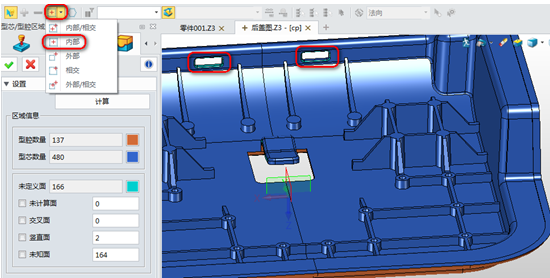
图2选取中望3D内部选项
步骤二:点击鼠标右键,框选需要选取的面,则能将内部面进行适当的选取,便于后续工作的进行。
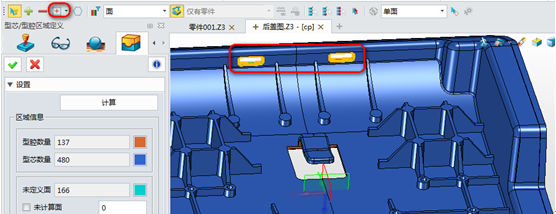
如图3对内部面已准确选取。
图3对内部面已准确选取 内部框选面,适当选取所需面,这能方便且智能地帮助设计者提高对面的选取效率!这在实际产品设计、模具设计中应用非常广泛。如需进行产品设计对内部面的复制、移动;模具设计对区域面的选取划分等等操作,也可以参考应用三维设计软件中望3D的选择工具条。
来源:http://www.tulaoshi.com/n/20160408/2165463.html
看过《在cad中怎么画角度?cad画角度三种方法介绍》的人还看了以下文章 更多>>